Pagina de căutare Yahoo este una dintre soiurile de site-uri obsesive, viruși, care sunt scrise mai detaliat în un alt articol.. Aici vom pune în detaliu cum să scăpăm de această pagină enervantă, care apare cu fiecare lansare a browserului.
Virușii din această natură apar, de regulă, atunci când descărcați conținut cu resurse gratuite de Internet. Nici o manipulare în setările browserului nu va ajuta. Găsiți comanda rapidă a browserului pe desktop, selectați-o și faceți clic dreapta. Din lista care apare, selectați "Proprietăți".
Această opțiune va ajuta la 99% din cazuri. Cu toate acestea, dacă ați preluat virusul mai complicat, iar acțiunile specificate nu se pot face din cauza lipsei de drepturi și a altor avertismente, scoateți eticheta browserului de pe desktop și din bara de activități. Treceți prin intermediul computerului într-un dosar care conține fișierul de pornire al browserului și trageți eticheta pe desktop.










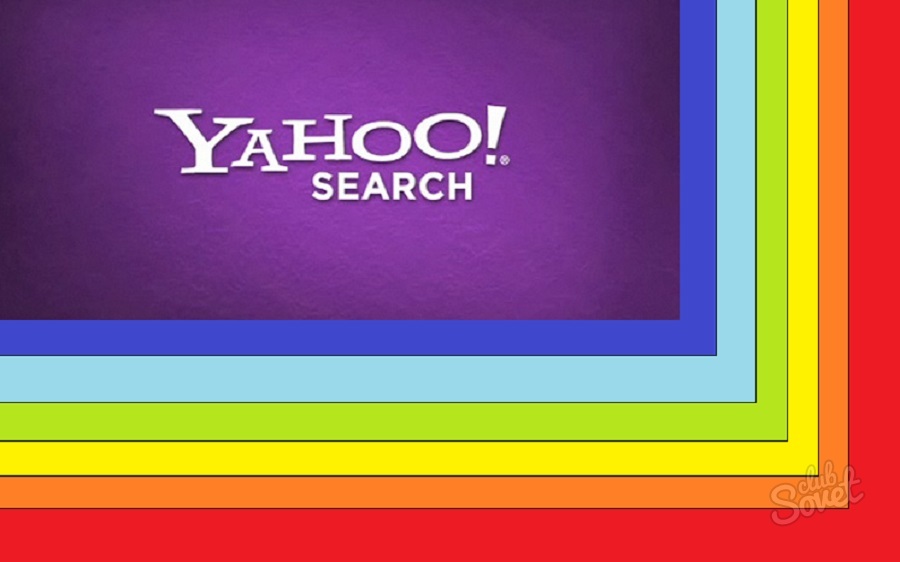
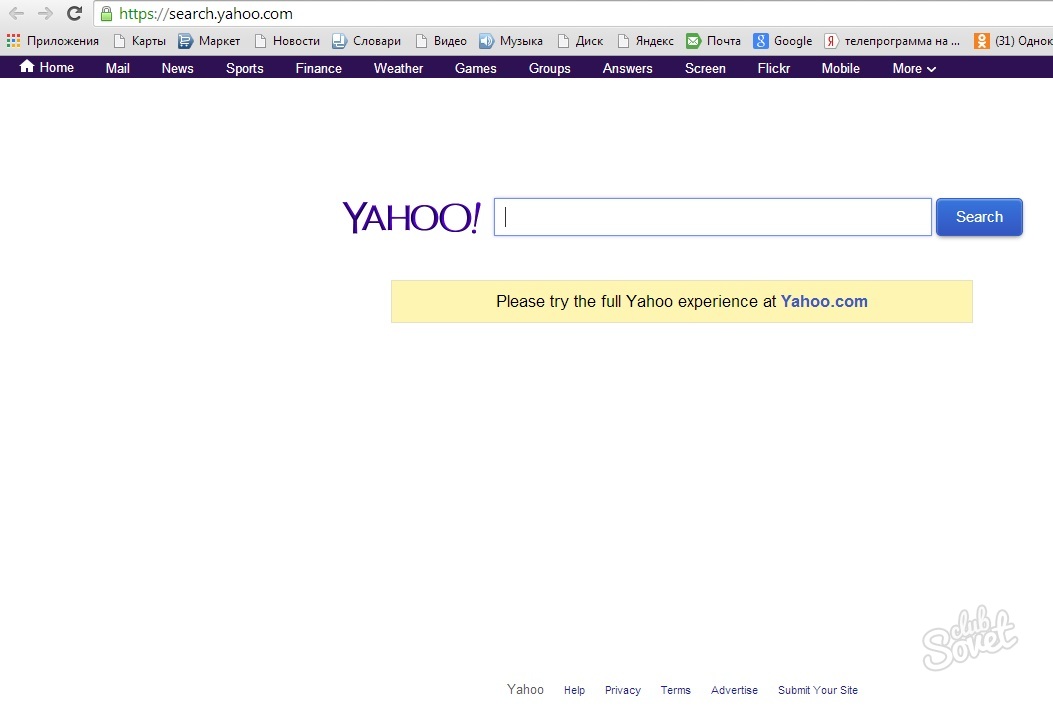
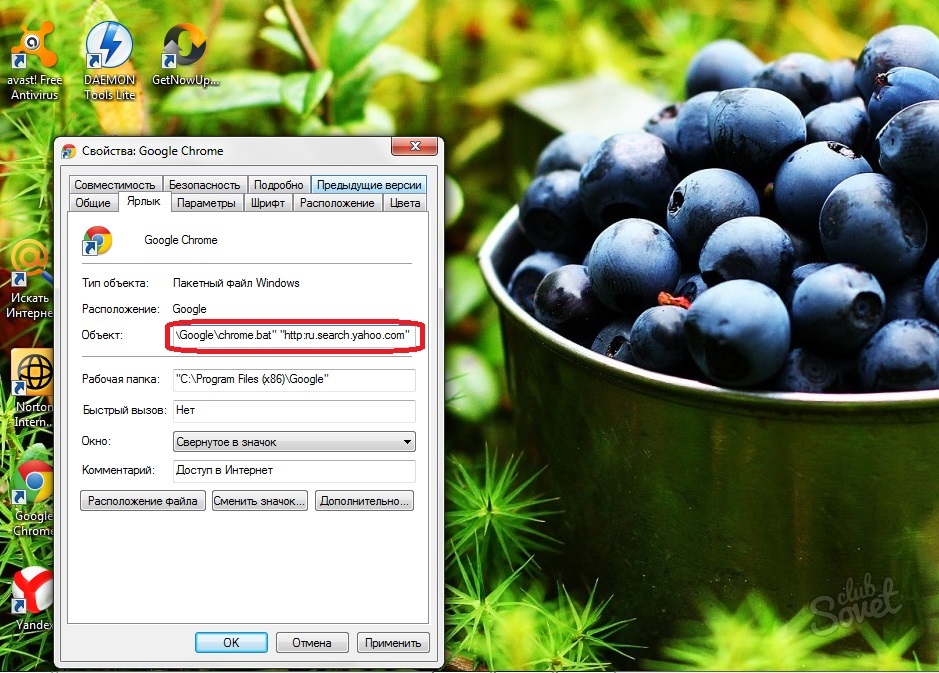
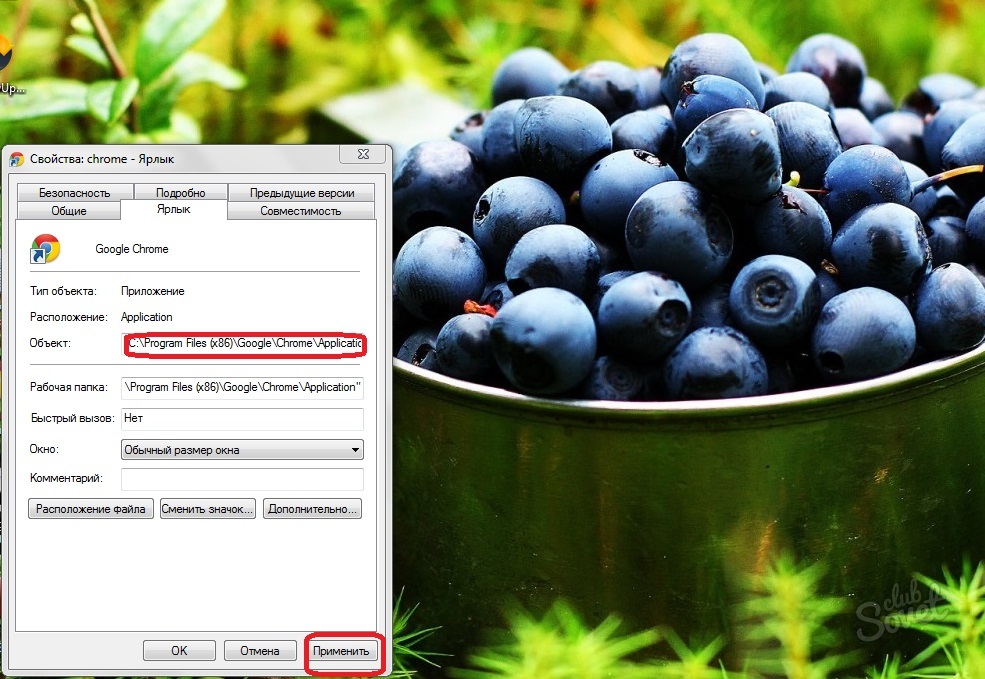







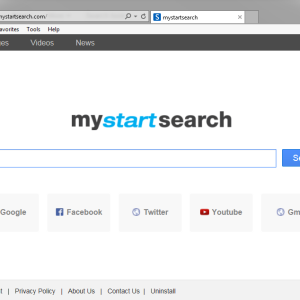













Am un calculator (Windows XP) că Yahoo! nu vrea să fie eliminate CĂUTARE. Când faceți clic pe butonul Delete din instalare și eliminare a programelor apare imediat fereastra cu textul: Unistall Yahoo! Căutare Browserele Restart este necesar pentru a finaliza procesul de Unistall! Faceți clic pe butonul Unistall pentru a închide orice browsere și Start Unistslling. Această fereastră blochează procesul de ștergere a acestui program al naibii. Cu mai multe încercări de ștergere, imaginea nu se schimba. Micul pictograma acestui program iese la thenime în tavă, dar atunci când încearcă să calculeze locația programului, apăsând butonul din dreapta al mouse-ului pe pictograma, nici o informație despre sine dă. Este imposibil de a găsi-l pentru a șterge. Și scoateți-l în fereastra de instalare și eliminare programe, deoarece Procesul de eliminare este blocat. CE AR TREBUII SĂ FAC? Ne pare rău, nu este posibil să se atașeze un fișier cu un ecran pentru claritate!
Yahoo nu este eliminat! Chiar și atunci când stilurile sunt toate numele din etichetă. Programul în sine este șters. Ei oriunde nu contează. Atunci când configurați Google Chrome, se dovedește doar dintr-o dată. Apoi, acest Yahoo este renăscut din nou, ca o pasăre Phoenix. Pentru a cincea zi ea este un corp pentru ochiul meu.
Acesta este un fel de atac agresiv - am același lucru. Este nevoie de timp de două săptămâni. Ecranul va închide în curând de publicitate inundații. Ajutor cine știe. Am încercat să găsesc aceste fișiere până la data de economisire (într-o perioadă temporară), dar nu reușește să le găsească. Nu vreau să păstrați în propria mea infecție. Ajutor de a scăpa.
Eliminat din registru, a respins în setările ... Ei bine, eu nu am pe calculatorul meu la Jahu, și asta este. Dar nu .... De fiecare dată, Padluk, se întoarce. Și crom reinstalat. Iar antivirus nu-l recunoaște.
eliminat Recent Yakhu: Prin panoul de control, am analizat programele și componentele, elimină ultimele programe instalate pe care nu am instalat. Apoi am intrat în setările browser-ului, acolo am schimbat sistemul de căutare la Google, iar restul a fost șters și pagina de start schimbat.
Nu pot face nimic. Ajutor.
În aplicații în setările de crom nu este nimic.
În proprietățile de crom în linia de „obiect“, totul este după cum este necesar.
Printr-o cliner sau o funcție, ștergeți programul din meniul, panoul de control este nimic chiar similar cu Yakhaoo, dar numai prin deschiderea de crom este ca aici.
Ce sa fac?
Pentru a începe cu, în timp ce obține o căutare de soluții Cum de a șterge acest titlu, se adaugă la fișierul C: \\ Windows \\ system32 \\ drivers \\ etc \\ hosts șir de caractere
127.0.0.1 search.yahoo.com.
Și orice alt site nedorit, de asemenea, „deghizat“. Și să încercați browser pentru a Yahoo de contact, interogarea suplimentară nu va pleca nicăieri.
Dar acum ai timp să se gândească pentru a scăpa de infecție)))
1 În linia de adresă Mozila, vom introduce about: config și confirmăm că se va comporta bine
2 în căutarea pentru șirul browser.newtab. URL.
3 Scoateți Yahoo de căutare, în loc să fie lăsați goale, sau introduceți orice: newtab
Ceea ce pur și simplu nu a făcut nimic nu a ajutat. Fără cea mai mică speranță, Nikolay, a făcut ceea ce ai sfătuit. Introdus despre: newtab, o altă inscripție a apărut. Totul șters și a lăsat un șir gol și ... despre fericire, Jaru încetat să mai apară :))) Vă mulțumesc foarte mult ...
Sunteți BOH! Simplu și elegant.
pentru cineva nu a ajutat - la ceea ce a fost spus mai sus pentru a demola Mozilla, eliminați-l C: \\ Users \\ ASRock a \\ AppData \\ Roaming \\ Mozilla și reinstalează
ASRock - Aici numele tau va intra
Vă mulțumesc Nikolay nu știam despre despre: config. Am făcut totul, totul sa dovedit, multumesc !!!
Șters din registru totul conectat cu Yahoo, verificat extensia în toate browserele (nu am găsit nimic), Dezvantajul-BY dosare ... nu am găsi în proprietățile etichetei Chrome, nu a existat nici un suspect. Verificat laptop DR. Vindecă-l! De asemenea, pentru 000. Cu toate acestea, problema rămâne. La lansarea de crom, Yahoo a deschis de căutare. Am rezolvat problema asa: am intrat în setările de crom, nu vom găsi numărul de atunci când începe deschiderea. Apăsați paginile specificate / add. Noi ștergeți șirul cu Yahoo. Încheiem browser-ul, executați din nou și voila ... Toate chiki-ciorchini.
tu ești OIS Cântând un pic blocat și cum de a vindeca această Yahoo și apoi metote nicknote nu ajuta!
Mulțumesc! A ajutat !!!